Création d’un FTP avec utilisateurs et répertoire de groupe
Sommaire
I. Présentation
Dans cette fiche, nous allons créer un serveur FTP avec un accès utilisateur ( login/ mot de passe ) qui auront, en plus de leur répertoire personnel, un répertoire de groupe. De plus nous créerons un utilisateur admins ( différent de Root ) qui pourra gérer tous les répertoires de groupes.
II. Définition des utilisateurs
- micka, dans le groupe compta
- albert, dans le groupe com
- jean qui sera “l’admin” du ftp
II. Création des utilisateurs et des groupes
adduser micka adduser albert adduser jean groupadd compta groupadd com addgroup albert com addgroup micka compta
III. Création des répertoires pour les groupes
mkdir /home/compta mkdir /home/com chgrp compta compta chgrp com com Nous donnons un droit de lecture, écriture et execution aux membres du groupes et au propriétaire du groupe chmod 770 compta chmod 770 com Nous metttons jean en tant que propriétaire des groupes. chown jean compta chown jean com mkdir /home/micka/compta mkdir /home/albert/com cd /home/jean mkdir com mkdir compta
IV. Installation du FTP [ proftpd ]
apt-get install proftpd
Sélectionnez le mode indépendant (standalone) lorsque que l’on vous demande de choisir entre le mode passif et le mode standalone.
Le fichier de configuration se situe dans /etc/proftpd/proftpd.conf . Pensez à faire une copie du fichier original avec la commande :
cp proftpd.conf prodftpd.conf.ori
Dé-commenter la ligne suivante :
DefaultRoot ~ // bloque l’user dans son répertoire personnel (home/user), l’interdisant ainsi de remonter l’arborescence (augmente la sécurité). UserIPv6 off
Pour l’utilisation que nous voulons en faire, il n’est pas utile de s’occuper de la connexion anonyme.
Nous pouvons dès à présent tester notre serveur FTP
ftp:\\IP_FTP
Normalement, à cette connexion, une fenêtre de Log apparaîtra puisque nous n’avons pas autorisé la connexion en Anonyme. Si nous l’avions autorisée nous aurions directement été connecté en anonyme. L’identification se serait alors faite avec cette URL ftp:\\Login@IP_FTP.
VI. Connexion avec FileZilla [ Client FTP ]
http://filezilla-project.org/download.php?type=client
- Hôte => IP_FTP
- Login => Votre login
- Mdp => Votre mdp
- Port => 21
VII. Connexion avec l'Invite de commande Windows
C:\ ftp ftp>open Vers IP_FTP
Puis votre Login et Mot de passe seront demandés.
VIII. Création des liens entre les répertoires
Bien que nous avons créé les groupes, les users et l’arborescence qui en découle, les dossiers /home/compta et /home/com ne sont pas les mêmes que les dossier /home/micka/compta et /home/albert/com. Pour créer un lien entre ces répertoires, nous devons créer un point de montage dans le fichier /etc/fstab . Pour créer un lien entre ces répertoires, nous devons créer un point de montage dans le fichier
t-get install proftpd
Nous allons ajouter les lignes qui permettent de lier ces dossiers, pour cet exemple les lignes seront les suivantes
/home/com /home/albert/com auto bind,defaults 0 0 /home/compta /home/micka/compta auto bind,defaults 0 0 /home/compta /home/jean/compta auto bind,defaults 0 0 /home/com /home/jean/com auto bind,defaults 0 0
Vous pouvez sauvegardez et quittez le document. Nous allons maintenant monter ces points de montages grâce à la commande suivante :
mount -a
En cas d’erreur, le démontage d’un lien se fait avec la commande umount. Ainsi, la création d’un fichier répertoire dans /home/com, se répercutera dans le répertoire /home/albert/com/ ce qui donne un partage de dossier sur le serveur FTP. Il est aussi possible de modifier les droits des utilisateurs écriture/lecture/exécution sur ces répertoires. Par exemple si non voulons que l'utilisateur micka ai seulement les droits de lecture sur le dossier compta :
cd home chmod 750 comtpa
Ainsi, le propriétaire du répertoire ( Jean ) aura tout les droits, les membres du groupe ( compta ) auront seulement les droits de lecture et d’exécution et les autres n’auront aucun droits. Ce changement de droits se répercute sur tout les liens de ce répertoire ( ici /home/micka/compta ). Nous avons maintenant un accès FTP avec une demande d'identification et des dossiers de groupes.
Il faut souligner que l'accès FTP n'est par défaut pas sécurisé, grâce à une analyse de trame nous pouvons voir les mot de passe/ Login transitant sur le réseau. De plus, un point de sécurité à combler et le fait que la création d'utilisateurs sur le serveur ftp leur donne la possibilité de se connecter en SSH avec ces mêmes logins /password.






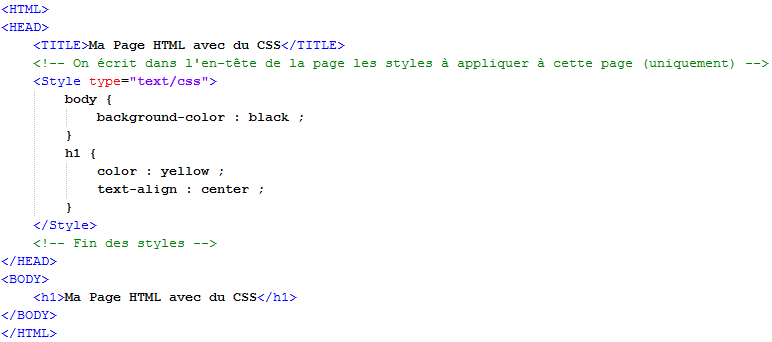



Bonjour,
je suis nouveau sur Linux (Microsoft depuis…35 ans !!) et j’ai tenté de créer un serveur ftp.
j’essaie de me connecter par firefox et filezilla sans succès en utilisant comme vous l’indiquez ftp:\\IP_FTP (sous firefox) et Hôte => IP_FTP Login => Votre login Mdp => Votre mdp Port => 21 (filezilla), chaque fois : ftp inconnu : eai_noname (sous windows) OU EAI_SYSTEM – Other system error (sous Linux Ubuntu 13.04)
(D’autre part, je ne comprends pas le nom ip_ftp : ou a t il été créé et comment ?)
VOICI LA LISTE DE CE QUE J AI FAIT :
(Notez que j’ai à chaque ligne ajouté SUDO bien sûr)
————————————
sudo adduser formateur
adduser jean
groupadd agfi
addgroup formateur agfi
mkdir /home/agfi
chgrp agfi agfi
Nous donnons un droit de lecture, écriture et execution aux membres du groupes et au propriétaire du groupe
chmod 770 agfi
Nous metttons jean en tant que propriétaire des groupes.
chown jean agfi
mkdir /home/formateur/agfi
cd /home/jean mkdir agfi
apt-get install proftpd
……………………..mode standalone ou permanent
/etc/proftpd/proftpd.conf
cp proftpd.conf prodftpd.conf.ori
—————————————————
DefaultRoot ~ // bloque luser dans son répertoire personnel (home/user), linterdisant ainsi de remonter larborescence (augmente la sécurité).
UserIPv6 off
————————————————–
Ouvrir ftp depuis Firefox :
ftp:\\IP_FTP
Connexion avec FileZilla [ Client FTP ]
Hôte => IP_FTP
Login => jean
Mdp => Votre mdp
Port => 21
—————————————————————
apt-get install proftpd
———————
dans le fichier /etc/fstab :
/home/agfi /home/formateur/agfi auto bind,defaults 0 0
/home/agfi /home/jean/agfi auto bind,defaults 0 0
enregistrer et quitter le fichier
————————–
sudo mount -a
Bonjour,
Afin que l’on puisse vous aider, nous et les autres membres du site, je vous invite à vous inscrire gratuitement sur notre site puis à créer une nouvelle discussion dans le forum.
Merci de votre compréhension.
Florian